„LinkedIn“ maketo pakeitimai ir funkcijų atnaujinimai: ką rinkodaros specialistai turi žinoti: socialinės žiniasklaidos ekspertas
Linkedinas / / September 25, 2020
 Kada paskutinį kartą atnaujinote „LinkedIn“ profilį?
Kada paskutinį kartą atnaujinote „LinkedIn“ profilį?
Ar naudojatės visomis jums prieinamomis „LinkedIn“ funkcijomis?
Šiame straipsnyje jūs atraskite naujausius „LinkedIn“ pakeitimus ir būdus, kaip kiekvieną iš jų galite naudoti savo rinkodarai ir tinklui patobulinti.
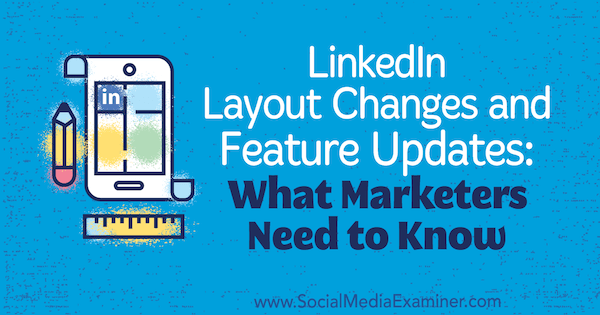
# 1: Profilio nuotraukos talpinimas atskleidžia daugiau naudingos fono paveikslėlio vietos
Labiausiai atpažįstami pakeitimai „LinkedIn“ yra jūsų profilyje. Jūsų galvos šūvis pasislinko į kairę pusę, o ne sutelktas į jūsų profilį. Kadangi jūsų vaizdo kadra netrukdo jūsų fono vaizdui, turite daugiau laisvos vietos dirbti, nors fono nuotraukos dydis yra vienodas (1584 x 396 taškų).
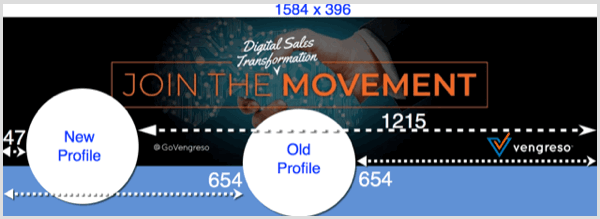
Jūsų profilio nuotrauka yra maždaug 50 taškų iš kairės darbalaukio versijoje, taigi bet kokią svarbią informaciją (logotipą, misijos aprašymą, kontaktinę informaciją ir kt.) perkelkite iš tos fono paveikslėlio srities
Net jei dar neturite naujos profilio išvaizdos, vis tiek galbūt norėsite atnaujinti savo fono paveikslėlį. Visi jūsų tinklo nariai, gavę naujinį, pamatys jūsų profilį nauju būdu.
Norėdami įkelti naują fono paveikslėlį, įvadiniame skyriuje spustelėkite pieštuko piktogramą. Dialogo lange Redaguoti įvadą, spustelėkite pieštuko piktogramą vėl. Dabar gali įkelkite arba pakeiskite fono vaizdą ir koreguoti nustatymus. Kai baigsite, spustelėkite Taikyti.
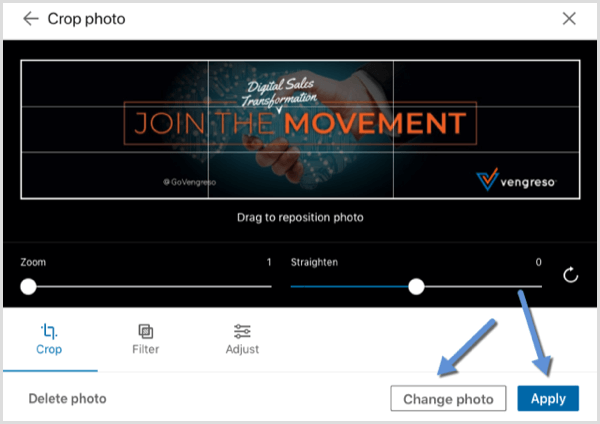
# 2: Daugiau santraukos teksto rodmenų rodoma prieš nuorodą Žiūrėti daugiau
Jūsų profilio skiltis „Įvadas“ taip pat sulaukė permainų. Dabar jūsų profesinė antraštė yra kairėje. Be to, įžangoje dar kartą pateikiama svarbi informacija, tokia kaip dabartinė patirtis, išsilavinimas, ryšiai ir kontaktinė informacija.
Jei kurį laiką neatnaujinote šios skilties, įsitikinkite, kad joje pateikiama naujausia informacija ir kad jūsų svetainės yra tikslios ir tinkama tvarka. Štai patarimas, kaip pritaikyti savo svetainės informaciją: Kai jūs pridėti URL, pasirinkite parinktį Kita išskleidžiamajame sąraše. Tada pamatysite naują lauką, kuriame galėsite pavadinkite arba apibūdinkite savo svetainę.
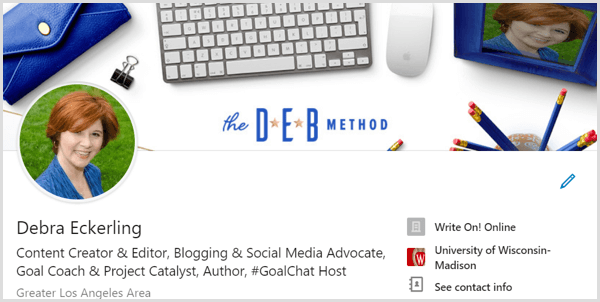
Simbolių skaičius prieš nuorodą „Rodyti daugiau“ skiltyje „Santrauka“ padidėjo nuo 200 iki 300 simbolių. Naudokite papildomus simbolius įtraukite savo skaitytojus ir suteikite jiems priežastį spustelėti Rodyti daugiau.
Pavyzdžiui, užduokite ir atsakykite į bendrą klausimą jūs gaunate iš klientų ir potencialių klientų, arba atkreipkite dėmesį į skausmo tašką, kurį turi jūsų auditorija (ir paaiškinkite, kaip galite tai išspręsti). Susitelkite į pagrindines perspektyvas ir tai, kaip galite joms padėti ar jiems pasitarnauti.
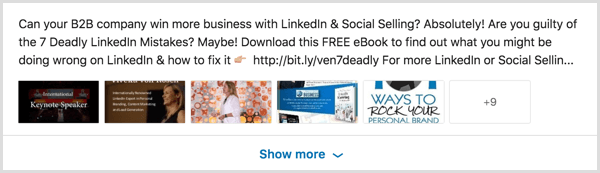
# 3: 6 suvestinės medžiagos gali būti pateikiamos jūsų suvestinėje
Šeši laikmenos elementai dabar rodomi jūsų suvestinės patirtyje (net ir tada, kai ji sugriuvo), palyginti su dviem laikmenomis pagal seną sąsajos dizainą. Būtinai pridėti laikmeną kaip dienoraščio įrašai, Brošiūrų PDF, vaizdo liudijimas nuorodos, produktų demonstracijos, kontroliniai sąrašai, „SlideShare“ pristatymai arba jūsų aplankas. Šie daiktai prideda vertės ir parodo jūsų patirtį.
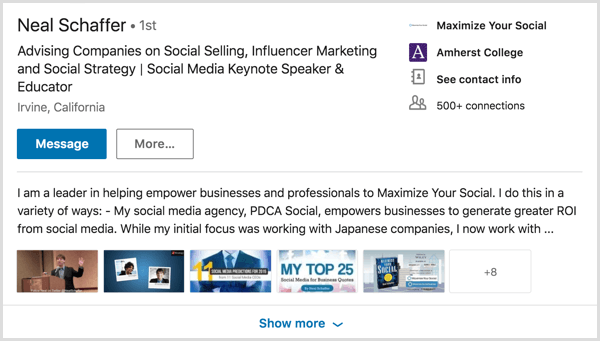
Prisimink, tavo „LinkedIn“ profilis yra šaltinis, o ne santrauka. Gebėjimas pridėti daugiau turinio ir medijos daro jį geresniu šaltiniu.
# 4: vietiniai vaizdo įrašai pateikiami įmonės puslapiuose
Gimtąjį vaizdo įrašą dabar galima rasti įmonės puslapiuose. Savo asmeninio profilio laiko juostoje įkeliate ir dalijatės tokiu pačiu būdu, kaip savieji vaizdo įrašai. Tiesiog eikite į savo puslapį darbalaukyje, spustelėkite fotoaparato piktogramąir įkelkite savo vaizdo įrašą. (Įmonės puslapių dar negalima rasti mobiliajame telefone, todėl vienintelis pasirinkimas yra darbalaukis.)
Gaukite „YouTube“ rinkodaros mokymus - prisijungę!

Norite pagerinti įsitraukimą ir pardavimą naudodami „YouTube“? Tada prisijunkite prie didžiausio ir geriausio „YouTube“ rinkodaros ekspertų susirinkimo, kai jie dalijasi savo patikrintomis strategijomis. Gausite nuoseklias tiesiogines instrukcijas, į kurias bus orientuota „YouTube“ strategija, vaizdo įrašų kūrimas ir „YouTube“ skelbimai. Tapkite „YouTube“ rinkodaros herojumi savo įmonei ir klientams, kai įgyvendinate strategijas, kurios duoda patikrintų rezultatų. Tai tiesioginis internetinių mokymų renginys iš jūsų draugų iš „Social Media Examiner“.
Daugiau informacijos apie prekę suteiks mūsų vadybininkai telefonu arba rašykitė į Pagalba internetuDaugeliu atvejų jūsų įmonės puslapis atstovauja jūsų verslui, o ne jums kaip asmeniui. Naudodamiesi šia funkcija, galite įtraukti tos pačios rūšies vaizdo įrašų turinį, kurį jau turite savo svetainėje. Įkelkite vaizdo įrašą „Apie mus“, produktų demonstracijas ir vaizdo įrašų atsiliepimus į „LinkedIn“, nes gimtasis vaizdo įrašas gauna daugiau matomumo.
Pridėdami ir aprašydami vaizdo įrašą galite atnaujinime naudokite iki 1 300 simbolių ir būtinai pridėti grotažymes. Jūs taip pat galbūt norėsite prisekite vaizdo įrašą savo puslapio viršuje.
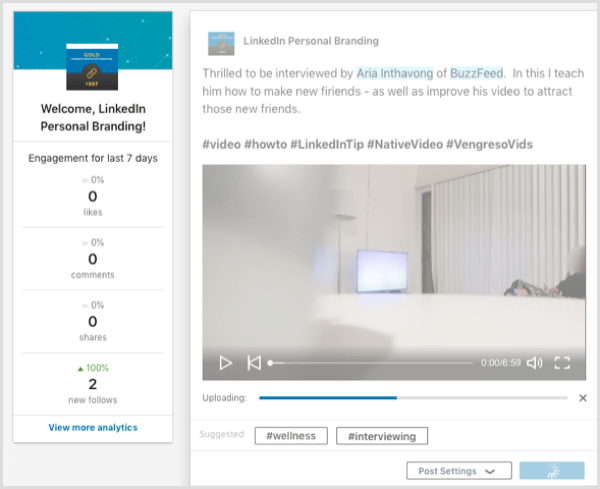
Reklamuokite savo vaizdo įrašą
Vienas iš milžiniškų vaizdo įrašų turėjimo įmonės puslapyje privalumų yra tai, kad galite juos remti, padėdami pasiekti naują auditoriją virš ir už savo sekėjų. Vaizdo įrašo rėmimas yra panašus į įrašo rėmimą per įmonės puslapį.
Pradėti, spustelėkite „Rėmėjas dabar“ norėdami pasiekti savo „Campaign Manager“. Pasirinkite savo įmonę ir spustelėkite Sukurti kampaniją.
Puslapyje Pasirinkite skelbimo produktą pasirinkite Reklamuokite savo turinį naudodami tikslinę savąją reklamą.
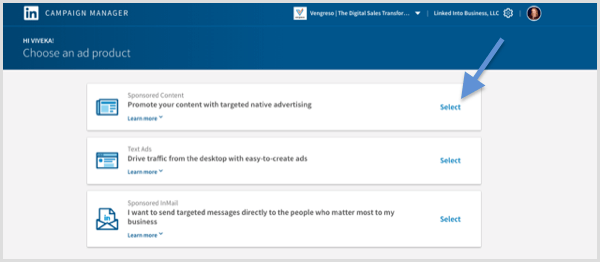
Kitas, pavadinkite savo kampaniją ir pasirinkti tikslą. Vaizdo įrašams norite pritraukti srautą į savo svetainę ar turinį arba gauti vaizdo įrašų peržiūrų.
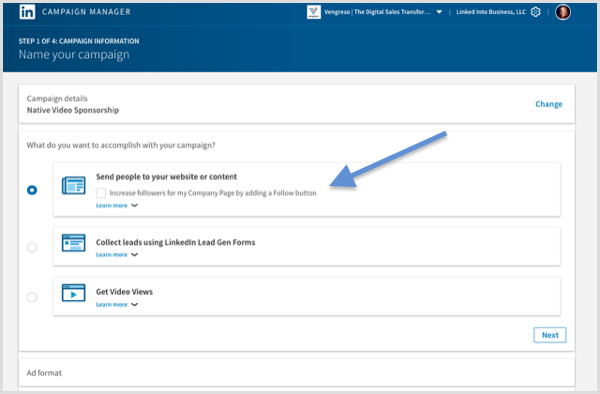
Skelbimo formatas pasirinkite Sukurti vaizdo įrašo skelbimą, kad įtrauktumėte tikslinę auditoriją.
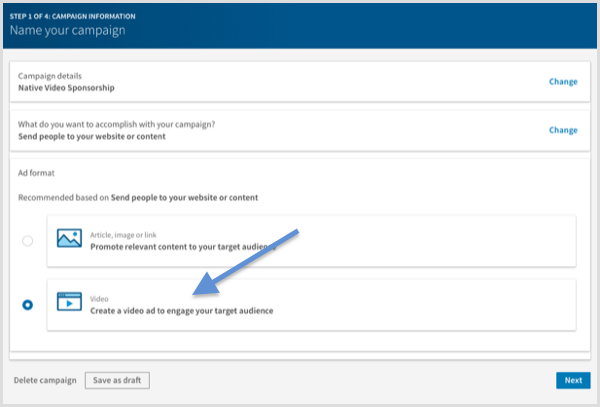
Kitas, arba sukurti naują vaizdo įrašą arba pasirinkite esamą vaizdo įrašą iš savo įmonės puslapio.
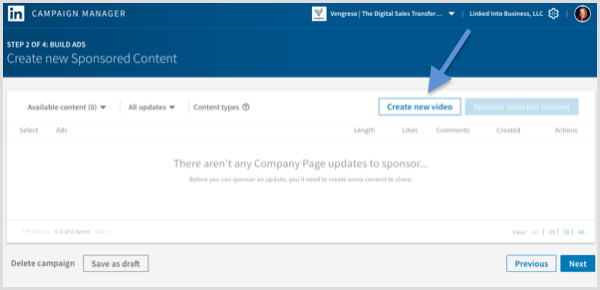
Paskutinis žingsnis yra pasirinkti savo auditoriją ir sumokėti už savo skelbimus.
Vietinis vaizdo įrašas iš pradžių buvo prieinamas tik jūsų profilyje, todėl apsiribojote tuo, kad juo dalijotės su savo tinklu. Savasis vaizdo įrašas įmonės puslapyje leidžia pasirinkti idealią auditoriją, kad galėtumėte išplėsti savo pasiekiamumą.
# 5: GIF integruoti į pranešimų siuntimą
Dabar galite naudoti GIF žinutėse tu siųsti per „LinkedIn“ programą mobiliesiems. Tačiau darbalaukyje jie pasiekiami tik jums atsakyti į pranešimą.
Manau, kad GIF naudojimas yra ypač efektyvus, kai yra aktyvi būsena. Kai matau ką nors, kas pasiuntinyje turi žalią aktyvios būsenos piktogramą, man labiau tikėtina atsiųskite GIF, kad pralaužtų ledą ir pasisveikintų.
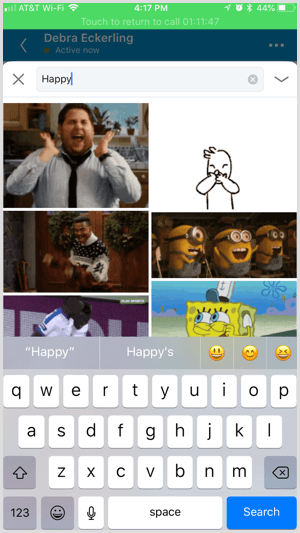
Vis dėlto būkite atsargūs naudodami šią naują funkciją. Atminkite, kad tai yra „LinkedIn“ ir tai yra jūsų profesionalus socialinis tinklas. GIF gali parodyk savo lengvesnę pusę ir būkite puikus pokalbio pradininkas. Tačiau reikia pažink savo auditoriją. Ne visi įvertins jūsų rėkiančią katę GIF.
# 6: raskite netoliese esančius palaikymus asmeniniams tinklams
The Raskite netoliese funkcija naudoja švyturių technologiją jūsų programoje mobiliesiems, kad surastų „LinkedIn“ narius, esančius netoli jūsų buvimo vietos. Ši funkcija veikia tik tada, kai jūs ir kitas asmuo esate įjungę šią funkciją.
Norėdami įgalinti šią funkciją, turite būti įjungę „Bluetooth“. Atidarykite „LinkedIn“ programą mobiliesiems ir palieskite skirtuką Mano tinklas ekrano apačioje. Puslapio viršuje bakstelėkite Rasti netoliese ir tada vykdykite nurodymus kad tai įgalintų.
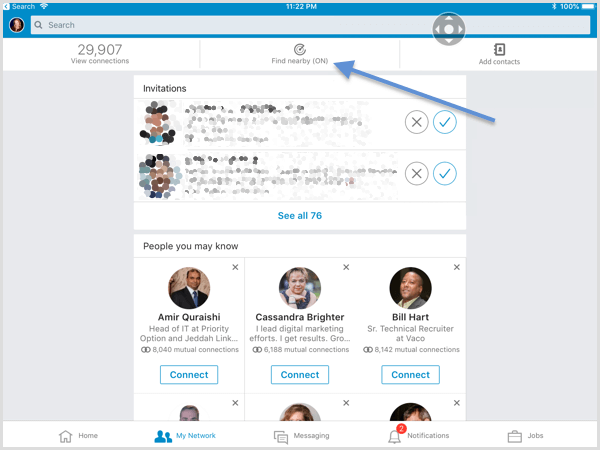
„Rasti netoliese“ yra ypač naudinga konferencijose, prekybos parodose ar užimtame biurų pastate. Galite net išbandyti oro uoste ar lėktuve. Negaliu pasakyti, kiek kartų sužinojau po to, kai buvau tame pačiame mieste ar oro uoste kaip perspektyva, su kuria neturėjau galimybės susitikti.
Išvada
Naujausi „LinkedIn“ pakeitimai leidžia parodyti daugiau fono paveikslėlio, įdėti daugiau profilio dalių į priekį ir centrą bei pasidalykite daugiau savo asmenybės per GIF. Naudokite šias naujas funkcijas, kad pagerintumėte savo „LinkedIn“ buvimą, kad padidintumėte matomumą ir galimybes.
Ką tu manai? Ar turite naują „LinkedIn“ profilio išdėstymą? Ar pradėjote naudoti naujas funkcijas? Prašau pasidalinti savo mintimis komentaruose.


